Mysql入門mysql壓縮包版安裝配置方法圖文教程
《Mysql入門mysql壓縮包版安裝配置方法圖文教程》要點:
本文介紹了Mysql入門mysql壓縮包版安裝配置方法圖文教程,希望對您有用。如果有疑問,可以聯系我們。
MYSQL應用Mysql安裝的時候可以有msi安裝和zip解壓縮兩種安裝方式.zip壓縮包解壓到目錄,要使用它還需對它進行一定的配置.下面對Mysql壓縮包版的安裝方法進行詳細的描述,要是此文有不正確的認識,希望大家指正,非常感謝.
MYSQL應用一、下載mysql壓縮包文件
MYSQL應用下載地址:http://dev.mysql.com/downloads/mysql/
MYSQL應用①選擇相應的mysql版本:如圖
MYSQL應用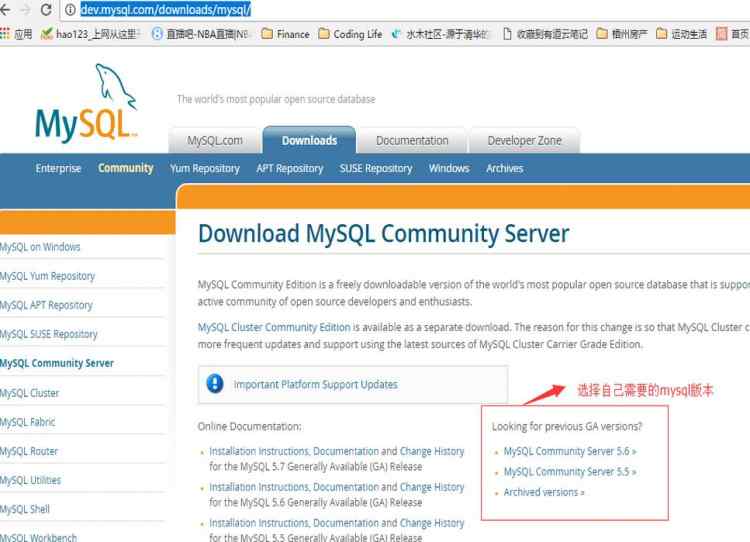
MYSQL應用②根據電腦系統選擇相應的版本,點擊Download進入到跳轉頁面進行無登錄下載(即無需在網站注冊登錄):如圖1,圖2所示
MYSQL應用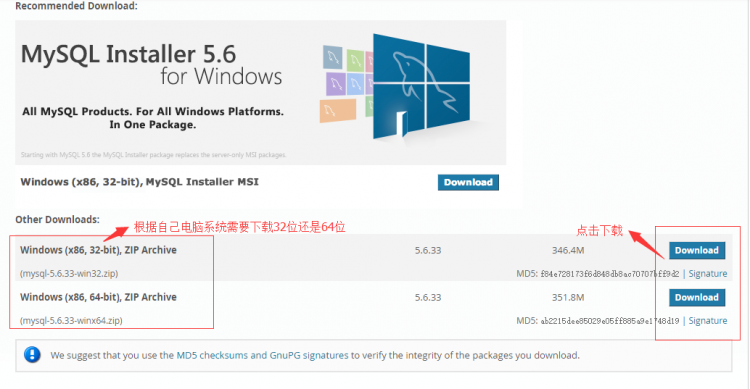
MYSQL應用點擊“No thanks, just start my download.”開始下載
MYSQL應用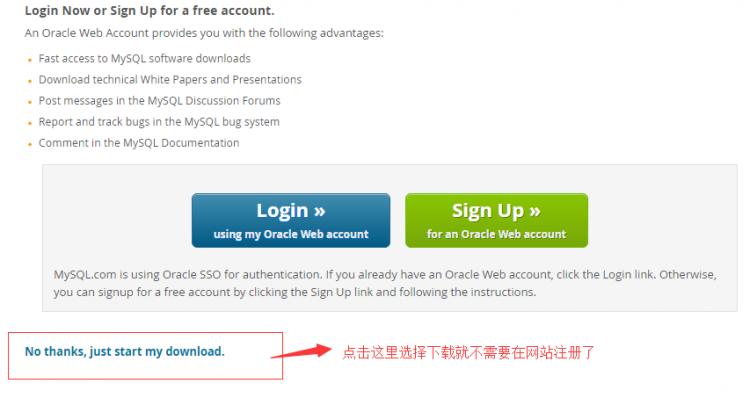
MYSQL應用二、壓縮包解壓安裝
MYSQL應用可以安裝在任意一個系統盤,本人習慣安裝在D盤下面,因此在d盤下面新建了個mysql文件夾存放mysql的解壓文件(不要和我說不知道怎么解壓文件).目錄結構:D:\mysql\mysql-5.6.33-winx64.到了這一步,很多初學者會直接運行目錄D:\mysql\mysql-5.6.33-winx64\bin下的mysql.exe文件,然后彈出一個框,閃了一下就不見了,原因是還沒有安裝mysql服務呢,目前為止只是把壓縮包下載下來然后解壓到相應目錄中.
MYSQL應用下面介紹如何安裝mysql服務:
MYSQL應用1、配置my.ini文件.
MYSQL應用在D:\mysql\mysql-5.6.33-winx64\(注意這個目錄要和你自己的目錄,我這里下載的是5.6版本,要是你下載的是5.5版本,這個目錄是不一樣的)目錄下新建一個配置文件,文件名叫my.ini,然后把下面的配置代碼復制到在my.ini(代碼中的路徑要改成自己的文件存放路徑).如圖:
MYSQL應用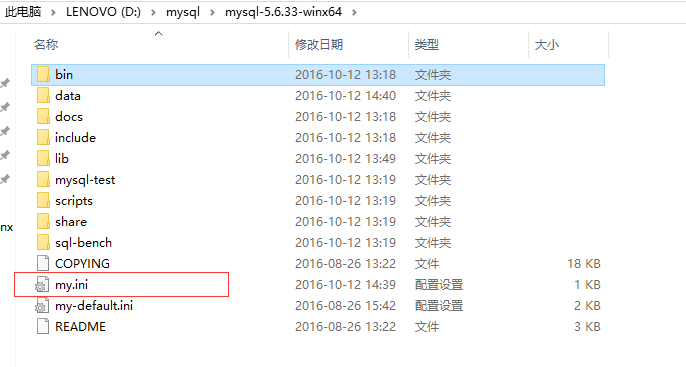
MYSQL應用代碼:
MYSQL應用
[mysql]
# 設置mysql客戶端默認字符集
default-character-set=utf8
[mysqld]
#設置3306端口
port = 3306
# 設置mysql的安裝目錄
basedir=D:\mysql\mysql-5.6.33-winx64
# 設置mysql數據庫的數據的存放目錄
datadir=D:\mysql\mysql-5.6.33-winx64\data
# 允許最大連接數
max_connections=200
# 服務端使用的字符集默認為8比特編碼的latin1字符集
character-set-server=utf8
# 創建新表時將使用的默認存儲引擎
default-storage-engine=INNODB
MYSQL應用2、安裝mysql服務:
MYSQL應用以管理員身份運行C:\Windows\System32目錄下找到這個cmd.exe,注意一定要以管理員身份運行,不然不能安裝成功的.以管理員身份打開cmd窗口后,將目錄切換到你解壓文件的bin目錄,再輸入mysqld install回車運行就行了,注意是是mysqld,不是mysql.直接在cmd中輸入我圖片中的命令就行了.如圖:
MYSQL應用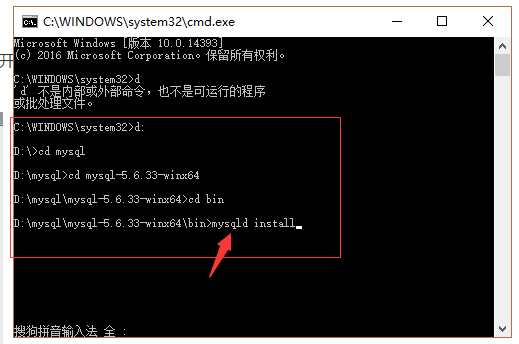
MYSQL應用安裝成功如圖所示:
MYSQL應用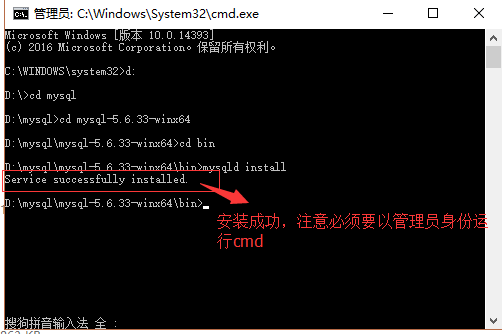
MYSQL應用安裝成功后,有人直接輸入mysql -uroot -p之后然后回車,仍然提示連接不上數據庫,這是為何?這是因為安裝mysql成功后,還要開啟mysql服務才能使用.
MYSQL應用3、開始mysql服務
MYSQL應用①控制面板-》管理工具-》服務-》mysql-》啟動.
MYSQL應用至此,可以使用mysql服務了.在安裝后,啟動過程中,要是出現1066的錯誤,就是因為my.ini配置的問題,著重去看看my.ini里面的路徑有沒有修改成自己的路徑.
MYSQL應用在輸入命令mysql -uroot -p連接數據庫時會提示輸入密碼,root的密碼默認為空,直接按回車就行了.
MYSQL應用精彩專題分享:mysql不同版本安裝教程?mysql5.7各版本安裝教程
MYSQL應用以上就是本文的全部內容,希望對大家的學習有所幫助,也希望大家多多支持維易PHP.
轉載請注明本頁網址:
http://www.snjht.com/jiaocheng/6005.html
同類教程排行
- Mysql實例mysql報錯:Deadl
- MYSQL數據庫mysql導入sql文件
- MYSQL的UTF8MB4編碼排序要用u
- MYSQL教程mysql自定義split
- 如何打造MySQL高可用平臺
- MYSQL創建表出錯Tablespace
- Mysql必讀MySQL中CLIENT_
- MYSQL數據庫mysql常用字典表(完
- Mysql應用MySql的Communi
- Mysql入門解決MySQL Sendi
- Mysql必讀關于skip_name_r
- MYSQL數據庫MySQL實現兩張表數據
- Mysql實例使用dreamhost空間
- MYSQL數據庫mysql 查詢表中平均
- MYSQL教程mysql 跨表查詢、更新
